Backspace ir viens no visbiežāk lietotajiem tastatūras taustiņiem, jo tas palīdz izdzēst vienu burtu, visu vārdu vai visu teikumu un viegli un ātri izlabot rakstīto. Mēs esam izmantoti, lai piekļūtu atpakaļatkāpes taustiņam, lai dzēstu un labotu līdz šim rakstīto, tomēr dažreiz jūs varat pamanīt, ka tas dzēš tikai vienu burtu, un tas var būt kaitinoši. Šī problēma pastāv arī Windows 10 datoros, un mēs esam nodrošinājuši risinājumu vienā no mūsu iepriekšējām ziņām, ko varat lasi šeit.
Taču līdz ar Windows 11 palaišanu lietas ir nedaudz mainījušās, piemēram, iestatījumu izkārtojums. Tā kā, ja nevarat izmantot atpakaļatkāpes taustiņu, jums jāmeklē alternatīvas, un tas var aizņemt laiku, mēs šeit ir paskaidrojuši, kā labot atpakaļatkāpes taustiņu, dzēšot tikai vienu burtu operētājsistēmas Windows 11 datorā, izmantojot jaunos iestatījumus.
Kā labot atpakaļatkāpes atkāpi, dzēšot tikai vienu burtu
REKLĀMA
Šī metode ļauj mainīt tastatūras iestatījumus, izmantojot lietotni Iestatījumi. Tat var palīdzēt novērst atkāpšanās taustiņu, dzēšot tikai vienu burta problēmu savā Windows 11 datorā. Lai turpinātu, izpildiet tālāk sniegtos norādījumus.
1. darbība: nospiediet Win + I taustiņus vienlaikus uz tastatūras, lai palaistu Iestatījumi lietotne.
2. darbība: lietotnes Iestatījumi logā dodieties uz kreiso pusi un noklikšķiniet uz Pieejamība.
3. darbība. Tagad dodieties uz labo pusi, ritiniet uz leju un sadaļā Mijiedarbība noklikšķiniet uz Tastatūra.
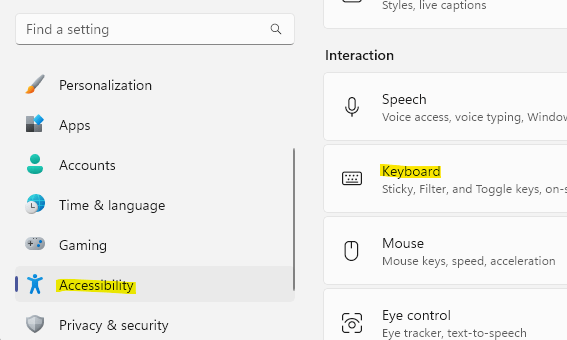
4. darbība. Pēc tam logā Tastatūras iestatījumi dodieties uz rūts labo pusi un meklējiet Filtru atslēgas.
Tagad pārvietojiet tai blakus esošo pārslēgšanas slēdzi pa kreisi, lai to pagrieztu izslēgts.
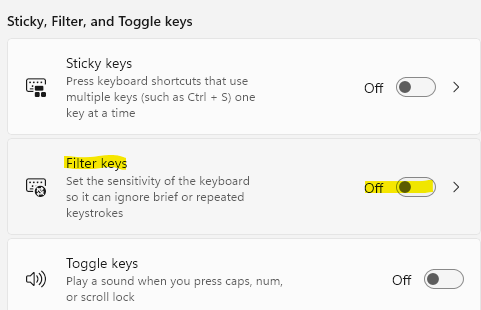
Tagad izejiet no iestatījumu loga un mēģiniet izmantot tastatūras atpakaļatkāpes taustiņu, un tam tagad vajadzētu darboties kā parasti.
1. darbība — Lejupielādējiet Restoro datora labošanas rīku no šejienes
2. darbība. Noklikšķiniet uz Sākt skenēšanu, lai automātiski atrastu un labotu jebkuru datora problēmu.


![Kā iziet no drošā režīma operētājsistēmā Windows 11 [3 metodes]](/f/7113af973b6a761520ca7849c6814adc.png?width=300&height=460)